コンプレッサー (Compressor)
概要
コンプレッサーは、オーディオ信号のダイナミック・レンジを狭めたり音量レベルを整える他にも、音質やキャラクターな どの音作りに使用できます。
モジュール・インターフェイス
The Neutron Compressor module includes the following sections:
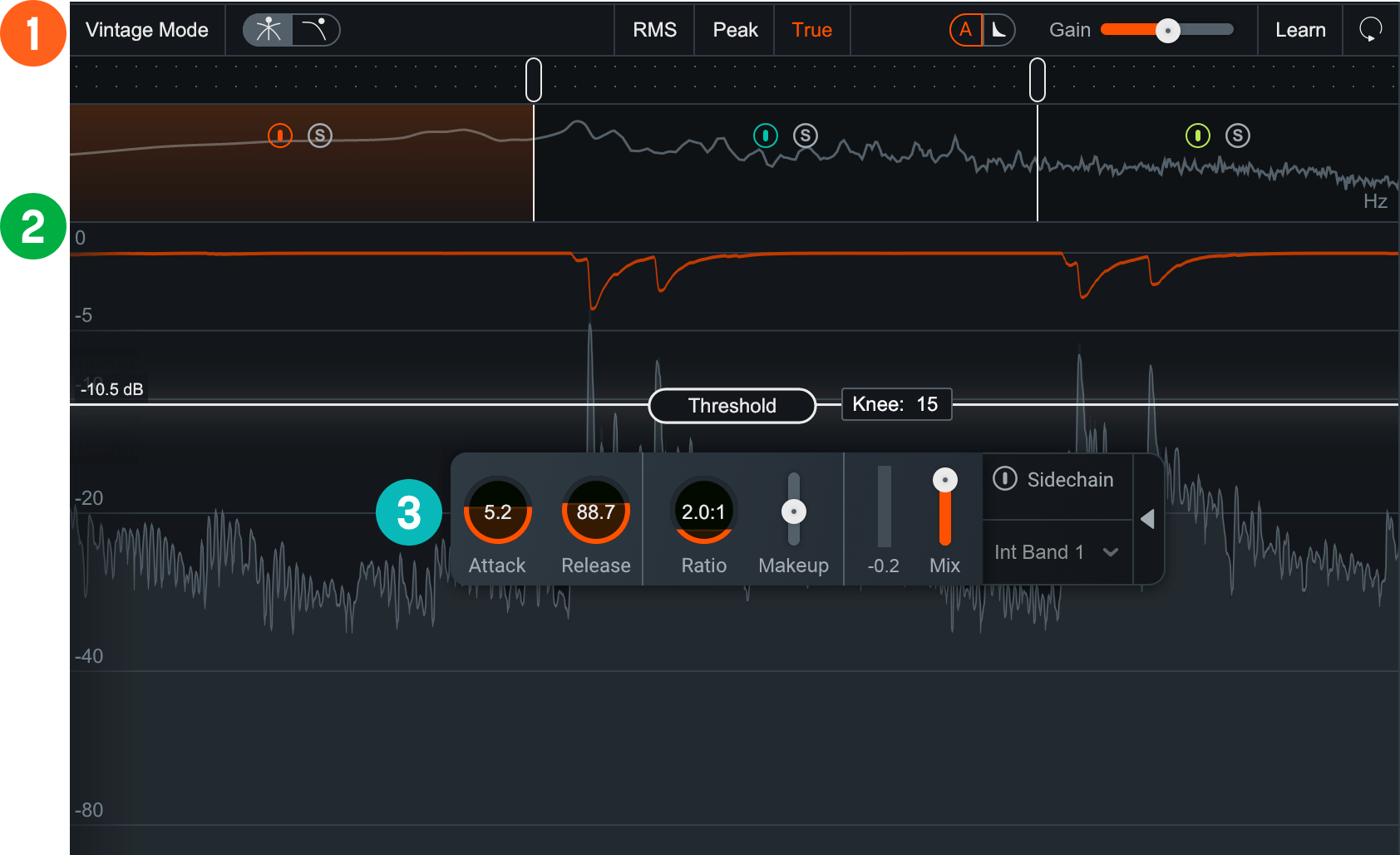
モジュール・ヘッダー
Compressorモジュールを全体的に調節する操作項目が表示されています。

Vintage Mode(ヴィンテージ・モード)
初期設定のデジタル・モードから、Vintage Mode(ヴィンテージ・モード)に切り替えます。透明度は低くなりますが、パ ンチと色付けのあるサウンドになります。
ヒント:Vintage Modeと高めのレシオ
Ratio(圧縮率)を高く設定すると、ポンピングが発生することがあります。これは常に望ましい現象ではありませんが、 音のキャラクター付けとして使用できることもあります。ポンピングをエフェクトとしてルームマイクに使用するのも有効 です。
Views
You can switch between the following views in the Compressor:
マルチバンド・クロスオーバー・スペクトラム・ビュー
マルチバンド・クロスオーバー・スペクトラム・ビューにアクセスします。詳細については、 マルチバンド・クロスオーバー・スペクトラム・ビュー のセクションをご覧ください。
検出フィルター・ビュー
検出フィルター・ビューにアクセスします詳細については、検出フィルター・ビュー のセクションをご覧ください。
LFE(低域効果音)
This option appears when Neutron is inserted on a 5.1 or 7.1 surround track. When enabled, the LFE channel will be processed along with all other channels. When disabled, the LFE channel will not be processed by the associated module. If necessary, latency compensation is applied to the LFE channel when it is disabled, to ensure timing is maintained between all channels.
レベル検出モード
Compressorモジュールの全バンドで使用されるレベル検出モードを設定します。検出フィルターに入ってくるレベルにたい して、コンプレッサーがどのように計算するかを切り替えることができます。使用可能なレベル検出モードの種類は以下の 通りです:
- RMS (Root Mean Square): 入力信号の平均レベルを検出します。RMS検出はサウンドのキャラクターを変えずに全体のレベルを上げようとする時に便利です。
- PEAK: 入力信号のピーク・レベルを検出します。一般的には、音楽の中で飛び出たピークを抑えて均す時に便利な設定となります。
- TRUE: RMSモードのように、入力信号の平均レベルを検出しますが、全周波数帯域のレベルを安定させることができます。Trueモードは、RMSモードで生じることのあるエイリアシング(ノイズの一種)やアーティファクト(処理によって生じるもの)を発生させません。
オート・ゲイン
Auto Gainを有効にすると、Compressorモジュールが入力レベル(コンプレッション処理前)と出力レベル(処理後)の差 を算出して、自動的にその音量差をマッチさせます。
オート・リリース
入力信号を分析して、処理後の信号にポンピングなどを防止するため自動でReleaseタイムを設定します。
メモ:Vintage Modeのオート・リリース
Vintage Modeが選択されている時は、常にオート・リリースになります。
出力ゲイン
コンプレッション後に適用される信号ゲイン・レベルを調整し、ダイナミクス処理によって生じるレベルの高低差を補正するこ とができます。
- モジュール・チェーン内で、次のモジュールへの入力レベルをコントロールする場合にも役立ちます。
- Compressor 1とCompressor 2を連続して使用する場合、Compressor 1の出力ゲインを調整することで、Compressor 2へのレベ ルを調整することができ、Compressor 2のエフェクトの掛かり具合をより細かくコントロールできるようになります。
Learn(学習機能)
Learnボタンをクリックすると、マルチバンド処理のために自然なクロスオーバー・ポイントを探し始めます。マルチバン ド・モジュールで使用しているバンド数がひとつの時はLearn機能が無効になります。
Learn機能の自動オフ
最適なクロスオーバー・ポイントが確定されるとLearnボタンは自動でオフになります。Learn機能が動作してい る最中でも、Learnボタンを再度クリックすることで中止できます。
Reset
Reset ボタンをクリックすると、Compressorモジュールにおける全ての操作項目が初期設定に戻されます。
ここからリセット前に使用していた設定に戻したい場合は、編集履歴
のウインドウで履歴リストからリセット前の項目を選択します。
メーターとディスプレイ
Compressorモジュールにおけるメーターとディスプレイの詳細は以下の通りです。
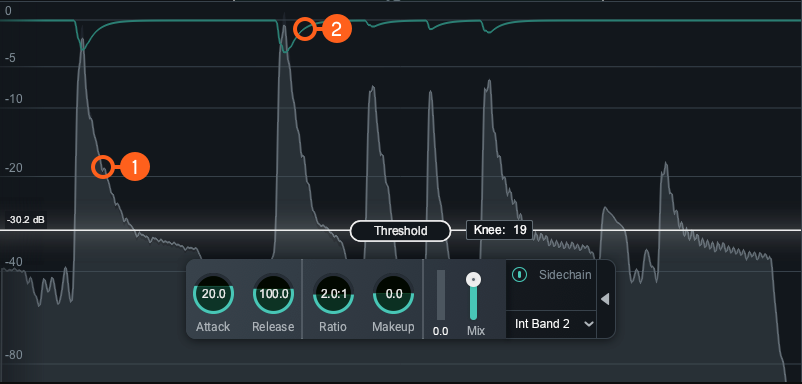
- 波形ディスプレイ:
- 波形のスクロール表示: 入力信号と出力信号のゲインを時間的に表示します。メーターは右から左にスクロールしま す。(最新情報は右側に表示)
- 入力信号の波形: 出力信号の波形の背景に ダークグレー で表示されます。
- 出力信号の波形: 入力信号の波形の前に ライトグレー で表示されます。 信号がコンプレッションされた 時、入力信号とゲイン・リダクションが適用された出力信号の違いを確認することができます。
- ゲイン・リダクション・トレース: 選択されたバンドに提供されたゲイン・リダクションの量を時間的に線で表示します。 ゲイン・リダクション・トレース を確認しながら、AttackやReleaseを調節してください。
メモ:オート・ゲインと出力信号の波形
オート・ゲイン機能は、インプット・レベル(コンプレッション処理前)とアウトプット・レベル(処理後)の差を算出し て、自動的にその音量差をマッチさせます。そのため、入力信号と出力信号の波形を見分けることが難しくなることがあり ます。そうした時は、ゲイン・リダクション・トレースを見ながら、ゲイン・リダクションの量を確認すると良いでしょ う。
操作項目
ThresholdとKneeの設定で、コンプレッションの掛かり具合を操作することができます。
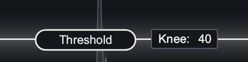
Threshold(スレッショルド)
コンプレッション処理を発動させるレベルを設定します。
Thresholdの調節
- Threshold スライダーのハンドルをクリック&上下ドラッグします。
- ハンドルの左端に表示されているThresholdの数値をクリックして直接入力します。
ヒント:波形ディスプレイを見ながらThreshold の調節
You can use the Waveform Displays as a visual guide when setting the threshold level for the compressor.
Knee(ニー)
Knee(ニー)の数値を調節して、コンプレッションのキャラクターを設定します。
- Knee(ニー)の数値を上げるほど 「ソフト・ニー」設定となり、控えめでナチュラルなサウンドのコン プレッションになります。
- Knee(ニー)の数値を下げるほど 「ハード・ニー」設定となり、 よりアグレッシブなサウンドのコンプ レッションになります。
メモ:Vintage ModeではKneeが無効になります
Vintage Modeがオンの時は、Kneeの調節ができなくなります。
HUDの操作項目
CompressorモジュールのHUDでは、入力信号に適用されるコンプレッションのキャラクター、掛かり具合、速度 を操作することができます。その操作項目は以下の通りです。
- Attack(アタック)
- Release(リリース)
- Ratio(レシオ)
- Gain Reduction Meter(ゲイン・リダクション・メーター)
- Makeup Gain(メイクアップ・ゲイン)
- Mix(ミックス)
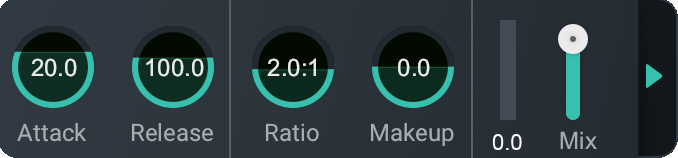
Attack(アタック)
信号がスレッショルドを超えた時にコンプレッションが完全にかかるまでの時間(ミリ秒)を調節します。
Release(リリース)
信号がスレッショルド値を下回った時、元のレベルに戻るまで時間(ミリ秒)を設定します。
Ratio(レシオ)
信号がスレッショルドを通過した時に適用されるゲイン・リダクションの量を設定します。
メモ:Ratio の設定が与えるコンプレッションの変化
RatioやThresholdにおける設定によっては、コンプレッションの動作が以下の様に変化します。
- Ratioが 1:1 の時は、信号が Thresholdを超えてもコンプレッションは発動しません。
- Ratioが 10:1 以上の時、コンプレッサーはリミッターのような働きをします。
- Ratioを 1.0 以上の設定にするとコンプレッションが掛かります。しかし、Ratioを1.0以下の場合、コン プレッサーはエキスパンダーのような働きをします。この時、ゲイン・リダクション・メーターはコンプレッ サーの時とは逆の動きをします。
ゲイン・リダクション・メーター
信号に適用されたゲイン・リダクションの量を表示します(単位:dB)。
Makeup Gain(メイクアップ・ゲイン)
コンプレッション後の出力レベルに適用されるゲインを調節します。
Mix(ミックス)
このスライダーを調節して、選択されているバンドのDry(処理前の信号)とWet(処理後の信号)のミックス具 合をコントロールします。
アドバンスト・コントロール
Sidechain(サイドチェーン)の操作項目は、HUDのアドバンスト・パネルに収納されています。アドバンスト・ パネルを開くには、HUDの右側に表示されている三角矢印マークをクリックしてください。

Sidechain(サイドチェーン)
Compressorは、別トラックの信号を検出回路にルーティングして、ゲイン・リダクションを適用することもできます。サイ ドチェーン信号のレベルが設定されたスレッショルドに応じてコンプレッション量をコントロールすることになります。ま た、選択されたインターナル(Int.)、またはエクスターナル(Ext.)の入力信号がGateモジュールのトリガーとなります。サ イドチェーン処理を行うことで、トラック同士のバランスを取ることが可能になります。
Sidechainを有効にする
Sidechainボタンをオンにして、その下のドロップダウンメニューからインターナル(Int.)、またはエクスターナル(Ext.) のバンドを選択することができます。詳細は以下の通りです。
- インターナル (Int.): Compressorモジュール内で設定されているバンドを選択します。
- インターナル・サイドチェーン・インプットは、別バンドのエネルギーをトリガーとして、選択しているバンドにゲイ ン・リダクションを適用します。例えば、低域のバンドがスレッショルドを超えた時に、ハイエンドを抑えることに よって、ローエンドにアクセントをつけることができます。
- インターナル・フル(Int Full)は、全バンドをトリガーとしてゲイン・リダクションを適用することができます。
- エクスターナル (Ext.): 別のトラックやバストラックを選択します。
- エクスターナル・サイドチェーン・インプットは、他のトラックとのバランスを取るための便利なオプションとなりま す。
- また、バンドを選択することで(例:Ext. Band 1)、Gateモジュールの特定のバンドだけにサイドチェーンをかける ことも可能です。